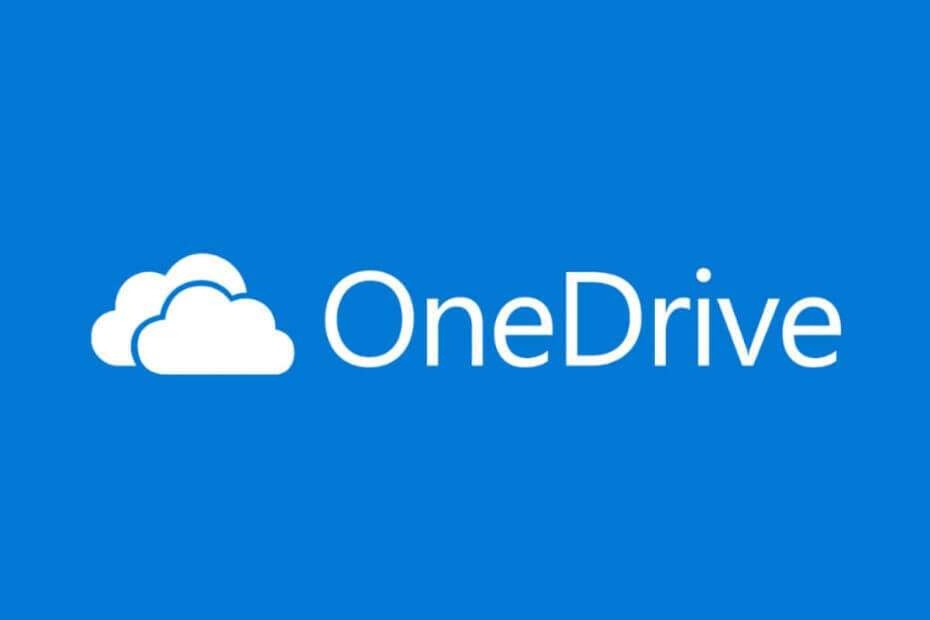
Ši programinė įranga leis jūsų tvarkyklėms veikti ir veikti, taip apsaugant jus nuo įprastų kompiuterio klaidų ir aparatūros gedimų. Dabar patikrinkite visus tvarkykles atlikdami 3 paprastus veiksmus:
- Atsisiųskite „DriverFix“ (patikrintas atsisiuntimo failas).
- Spustelėkite Paleiskite nuskaitymą rasti visus probleminius vairuotojus.
- Spustelėkite Atnaujinti tvarkykles gauti naujas versijas ir išvengti sistemos sutrikimų.
- „DriverFix“ atsisiuntė 0 skaitytojų šį mėnesį.
Dažnas „OneDrive“ sinchronizavimas klaida yra Dabar turite dvi bylos kopijas. Negalėjome sujungti pakeitimų klaidos pranešimas. Paprastai tai atsitinka, kai tarkime, kad bandote sinchronizuoti tą patį failą iš dviejų skirtingų vietų arba jei programos metu kyla ryšio problemų sinchronizavimo procesas.
Vienas vartotojas buvo labai susirūpinęs dėl savo duomenų saugumo, kai pasirodė klaida.
Visiems savo universiteto darbams naudoju „onedrive“. Aš ką tik baigiau darbą ir visus daiktus išsaugojau „OneDrive“ įprastose vietose. Kai tai padariau, iššoko pranešimas: „Dabar jūs turite dvi kopijas (50-142 numerių pakeitimai su kiekvienu pranešimu) mes negalėjome sujungti pakeitimų “, ir tai darome kas antrą ar dvi ir nuo to laiko nesustojome (tai buvo apie valandą).
Patikrinkite toliau nurodytus veiksmus, kad ištaisytumėte klaidą.
Kaip išspręsti „OneDrive“ dabar turite dvi failo klaidos kopijas?
1. Ištrinkite kelias „Office“ versijas
- Eiti į Pradėti -> Nustatymai -> Programos -> „Microsoft Office“.
- Spustelėkite Pašalinti
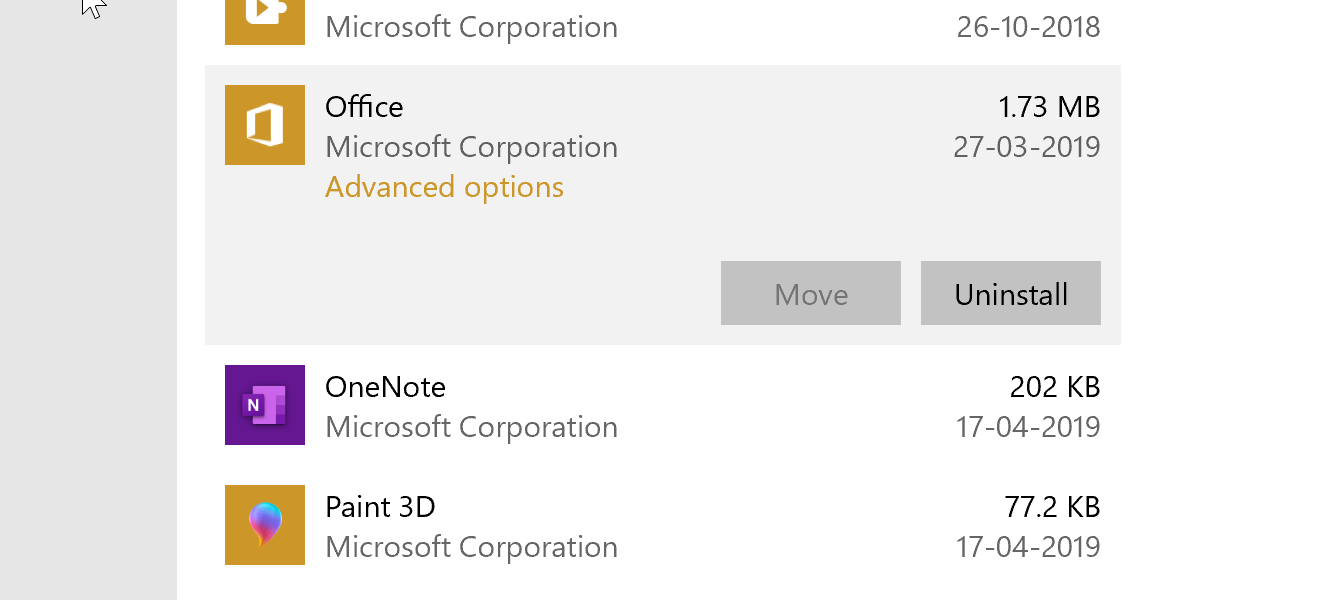
- Vykdykite ekrane pateikiamas instrukcijas ir, jei būsite paraginti, iš naujo paleiskite kompiuterį.
2. Atnaujinkite / taisykite „Microsoft Office“ savo kompiuteryje
- Spustelėkite Pradėti -> Nustatymai -> Programos -> „Microsoft Office“.
- Spustelėkite Keisti mygtuką.
- Jei yra iššokantis langas, kuriame prašoma jūsų leidimo keisti kompiuterį, sutikite su juo.
- Viduje konors Kaip norėtumėte pataisyti „Office“ programą langą, pasirinkite Greitas remontas parinktį ir spustelėkite Remontas

- Arba galite kreiptis į Internetinis remontas taip pat, jei turite laiko, nes tai užtrunka, nes tai panašu iš naujo įdiegti programą iš naujo.
3. Ištrinkite „Microsoft Upload Center“ talpyklą
- Eiti į Pradėti –> „Microsoft Office“ –> „Office“ įkėlimo centras.
- Spustelėkite Nustatymai.
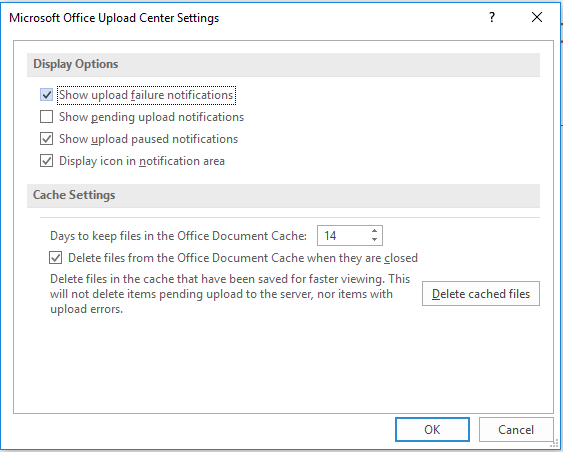
- Viduje konors „Microsoft Office“ įkėlimo centro nustatymai lange spustelėkite Ištrinkite talpykloje saugomą failą
- Spustelėkite Gerai.
4. Nustokite sinchronizuoti konkrečią biblioteką
- Dešiniuoju pelės mygtuku spustelėkite „OneDrive“ piktogramą, esančią užduočių juostos dešinėje.
- Pasirinkite Nustatymai.
- Viduje konors Nustatymai langas ir po Sąskaita skirtuką, spustelėkite Sustabdyti sinchronizavimą konkrečiai bibliotekai, kuri kelia problemų.
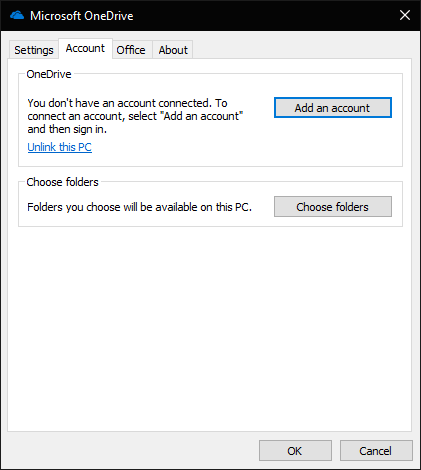
- Bus iššokantis patvirtinamasis langelis, kuriame bus prašoma jūsų sutikimo. Spustelėkite Sustabdyti sinchronizavimą dar kartą spustelėdami Gerai
Be to, nors pirmiau minėtų dalykų turėtų pakakti, kad būtų galima išspręsti šią problemą Dabar turite dvi failo kopijas, kurių pakeitimų negalėjome sujungti, kita bendra taisyklė būtų atkalbėti nuo labai didelių failų sinchronizavimo.
Susijusios istorijos, kurias turėtumėte patikrinti:
- Kaip sinchronizuoti „OneDrive“ sistemoje „Windows 10“
- Ištaisykite „OneDrive“ sinchronizavimo problemas naudodami šiuos 4 greitus metodus
- NUSTATYTI: „OneDrive“ sugenda arba užstringa sinchronizuojant aplankus
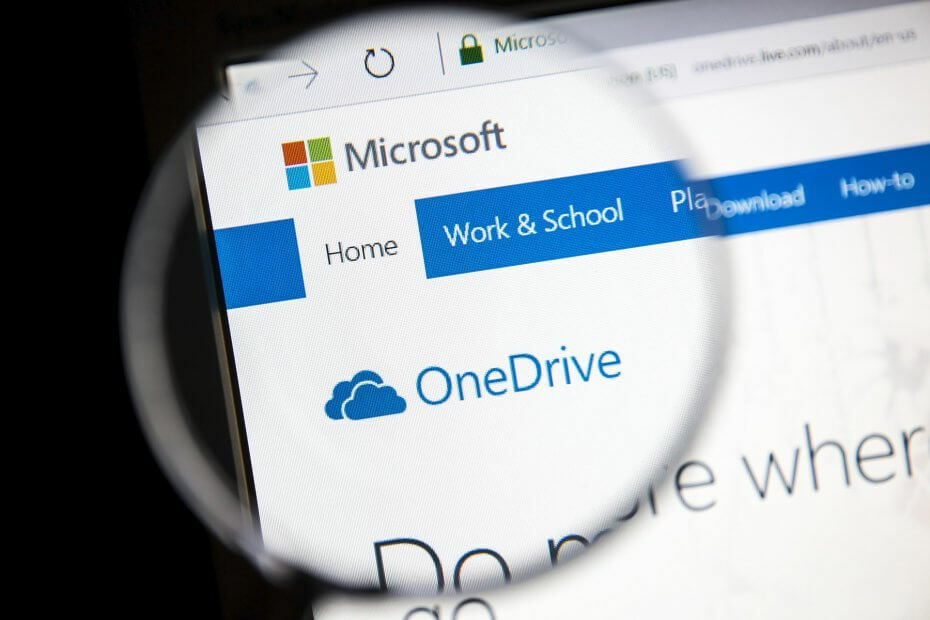

![Nepavyko rasti jūsų „OneDrive“ aplanko [EXPERT FIX]](/f/b233b3bf7a750239c3756853eb2b6e63.png?width=300&height=460)